Problem med fel 0x8007045d i Windows
Ett fel med koden 0x8007045d kan dyka upp i Windows när en aktiv process stöter på svårigheter att hitta eller läsa en specifik fil. Detta kan leda till frustration, då det potentiellt hindrar dig från att använda din dator eller viss mjukvara som du normalt förlitar dig på.
Felet avbryter processer och förhindrar systemet från att fortsätta som det ska. Det kan även orsaka att systemet hänger sig, blir instabilt och ibland även att operativsystemet blir långsammare.
Problemet blir extra irriterande då det kan påverka laddningstider och fortsätter att visas på skärmen. Även om du försöker skicka filen på nytt, kvarstår problemet. Åtgärden kanske lyckas eller misslyckas, även efter att du bytt namn på filen och startat om datorn.
I den här artikeln kommer vi att gå igenom de steg du kan ta för att lösa fel 0x8007045d och återställa systemets stabilitet. Vi kommer att undersöka en rad olika potentiella lösningar.
Vi kommer också att erbjuda några tips för att minska risken att fel 0x8007045d uppstår i framtiden. Genom att följa dessa steg bör du kunna åtgärda problemet och se till att din dator fungerar smidigt igen.
Vad är fel 0x8007045d?
Felkod 0x8007045D indikerar ett problem med in- och utmatning, och signalerar svårigheter vid läsning eller skrivning av data från RAM-minnet eller lagringsenheten. Vanligtvis åtföljs felet av ett meddelande som lyder: ”Begäran kunde inte utföras på grund av ett I/O-enhetsfel.” Felet kan även uppstå vid försök att kopiera, installera eller uppdatera programvara, eller vid åtkomst av filer.
Det finns flera orsaker till att detta fel uppkommer, till exempel lösa eller felaktiga kablar mellan enheter, problem med nätverket, en skadad disk, maskinvarufel, virusangrepp, eller brandväggsinställningar. Det är därför viktigt att hantera detta fel för att säkerställa dataintegritet, systemstabilitet och systemfunktion, samt för att undvika potentiell dataförlust.
Låt oss utforska detta djupare!
Vanliga orsaker till fel 0x8007045D
Felkod 0x8007045d är typiskt för Windows och uppstår ofta på grund av problem relaterade till dataöverföring eller säkerhetskopiering av filer. Det finns dock flera faktorer som kan orsaka detta fel. Några av de vanligaste är listade nedan.
- Skadad extern lagringsenhet: Fel 0x8007045d kan visa sig om en ansluten extern enhet, som en USB-enhet eller en hårddisk, är skadad. Felet uppstår då vid försök att överföra data från enheten.
- Skadade systemfiler: Felet kan uppstå om den data eller fil som ska överföras är korrupt. Det är viktigt att ha en felfri systemdatafil och lagringsfunktion för att systemet ska fungera problemfritt.
- Inkompatibla drivrutiner: En inkompatibel drivrutin kan orsaka fel 0x8007045d. Drivrutiner är avgörande för kommunikationen mellan hårdvaruenheter och operativsystemet. Om drivrutinen är inkompatibel med operativsystemet eller annan hårdvara, kan dataöverföringsaktiviteter misslyckas.
- Lösa kablar: En USB-port eller kabel med dålig anslutning kan avbryta dataöverföringen och orsaka fel 0x8007045d. Detta kan även störa datasignaler och leda till problem under överföringen.
- Virus eller skadlig programvara: Även om det är ovanligt, kan virusangrepp indirekt bidra till detta fel genom att störa systemets funktioner relaterade till dataöverföring. Det är därför viktigt att vara medveten om denna potentiella orsak.
- Otillräckligt lagringsutrymme: Brist på utrymme på disken eller USB-enheten under dataöverföring kan leda till fel 0x8007045d. Säkerställ att det finns tillräckligt med utrymme för att rymma den data som ska lagras.
- Disk I/O-problem: Fel kan uppstå på grund av skadade delar av disken eller problem med lagringsutrymme, som förhindrar lagring eller hämtning av data. En överbelastad disk kan också orsaka felet.
- Konflikter med tredjepartsprogram: Konflikter mellan installerade tredjepartsprogram kan störa dataöverföringsprocesser eller operativsystemets funktioner, vilket kan leda till fel 0x8007045d.
Åtgärda fel 0x80004005 i Windows 10/11
Fel 0x80004005 är ett vanligt fel som kan uppstå i Windows 10/11. Det kan orsakas av olika faktorer som problem med Windows-uppdateringar, korrupta temporära filer eller inkompatibla drivrutiner. Vi har identifierat sex fungerande metoder. Det är rekommenderat att testa dessa steg i tur och ordning tills problemet är löst.
#1. Starta om systemet
Om felkod 0x8007045d dyker upp på din skärm, är omstart av systemet en enkel men effektiv metod för att åtgärda felet. Detta kan hjälpa till att eliminera fel eller buggar som orsakar problemet.
Omstart kan rensa bort potentiella tillfälliga problem. Om felet kvarstår efter omstart kan du prova att köra verktyget System File Checker (SFC), vilket skannar datorn efter skadade systemfiler och reparerar dem. Följ stegen nedan för att starta om systemet:
- Tryck på Windows-tangenten + X.
- Välj ”Stäng av eller logga ut” i menyn.
- Klicka på ”Starta om”.
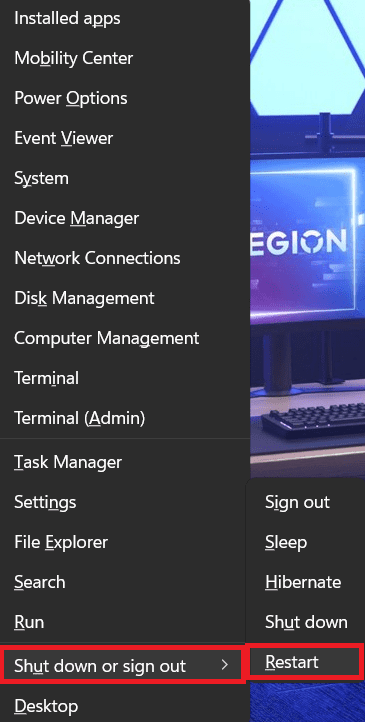
#2. Uppdatera Windows till senaste versionen
För att lösa fel 0x80004005 kan en uppdatering till den senaste versionen av Windows vara effektiv. Uppdateringar innehåller ofta buggfixar och säkerhetskorrigeringar som kan lösa systemproblem, inklusive felkod 0x80004005. Följ dessa steg för att uppdatera:
- Tryck på Windows + I för att öppna Inställningar.
- Navigera till ”Windows Update”.
- Klicka på ”Sök efter uppdateringar”. Systemet kommer nu att leta efter tillgängliga uppdateringar.
- Om uppdateringar hittas, klicka på ”Ladda ner och installera” för att starta installationen. Du kan bli ombedd att starta om systemet.
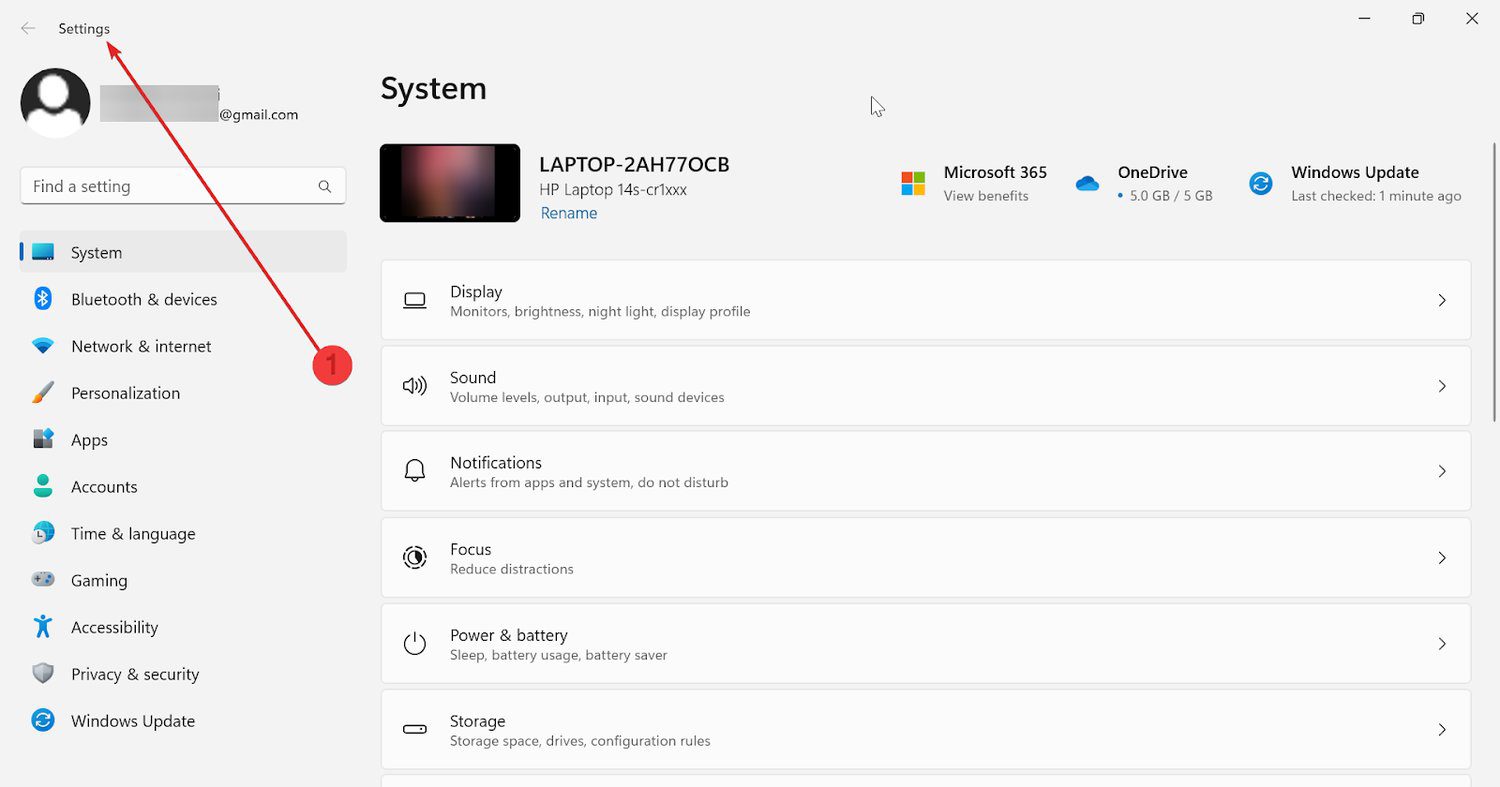
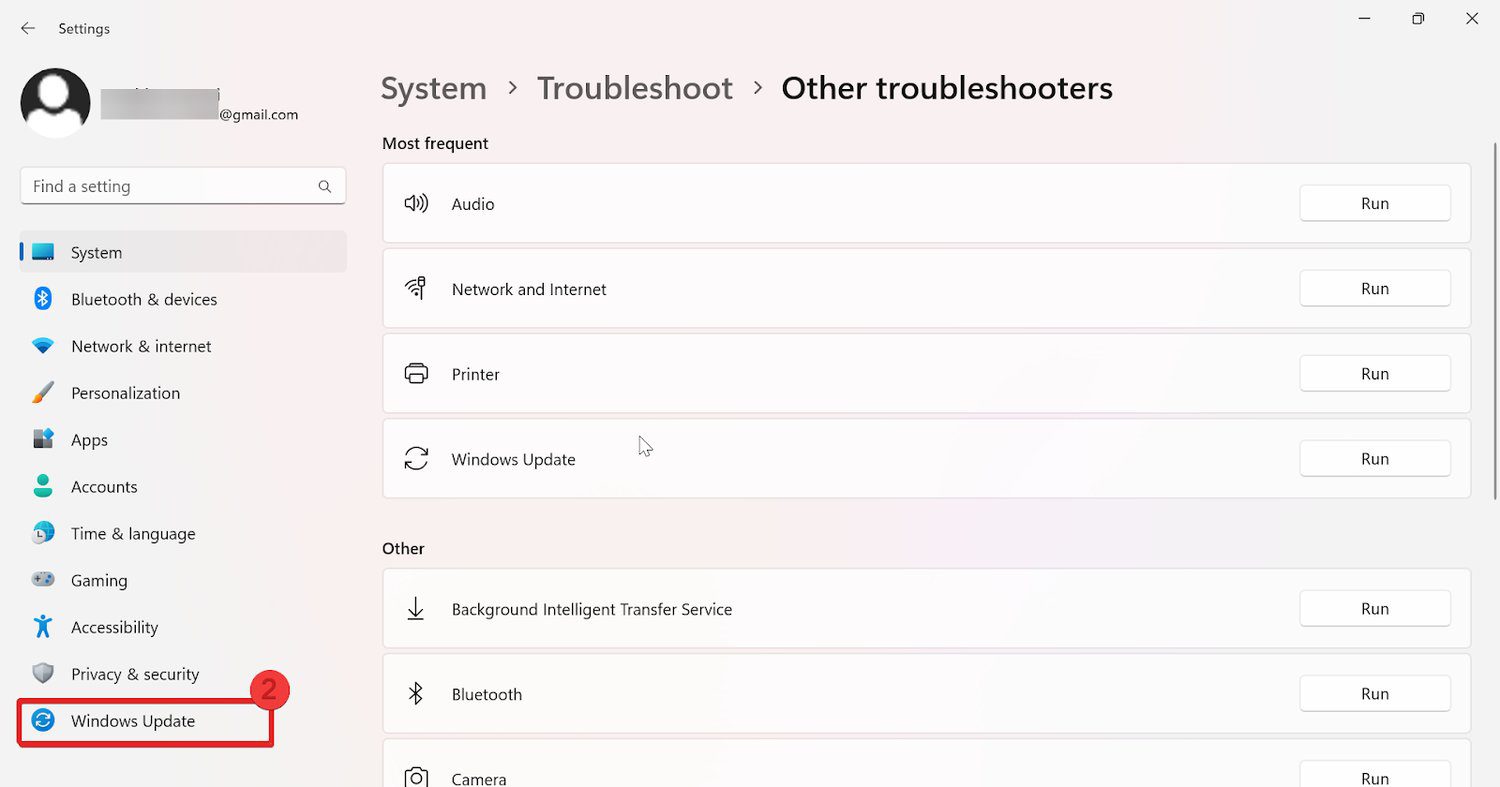

Windows kommer nu att ladda ner och installera viktiga uppdateringar och säkerhetskorrigeringar. Du kan även aktivera automatisk installation av uppdateringar i inställningsmenyn.
#3. Kör Check Disk Scan
Fel 0x80004005 kan orsakas av problem med filsystemet på din hårddisk. Ett sätt att åtgärda detta är genom att köra en kontroll disk-sökning.
Check Disk (CHKDSK) är ett verktyg som kan söka efter och åtgärda fel på hårddisken. Följ stegen nedan:
- Sök efter ”cmd” och klicka på ”Kör som administratör”.
- Skriv kommandot ”chkdsk C: /f” i cmd-fönstret och tryck Enter.
- Tryck på ”Y” för att köra en diskkontroll efter omstart. Genomsökningen sker innan Windows laddas.
- Upprepa stegen för att kontrollera alla enheter.
- Systemet startar om efter genomsökningen, och du kan logga in i Windows.

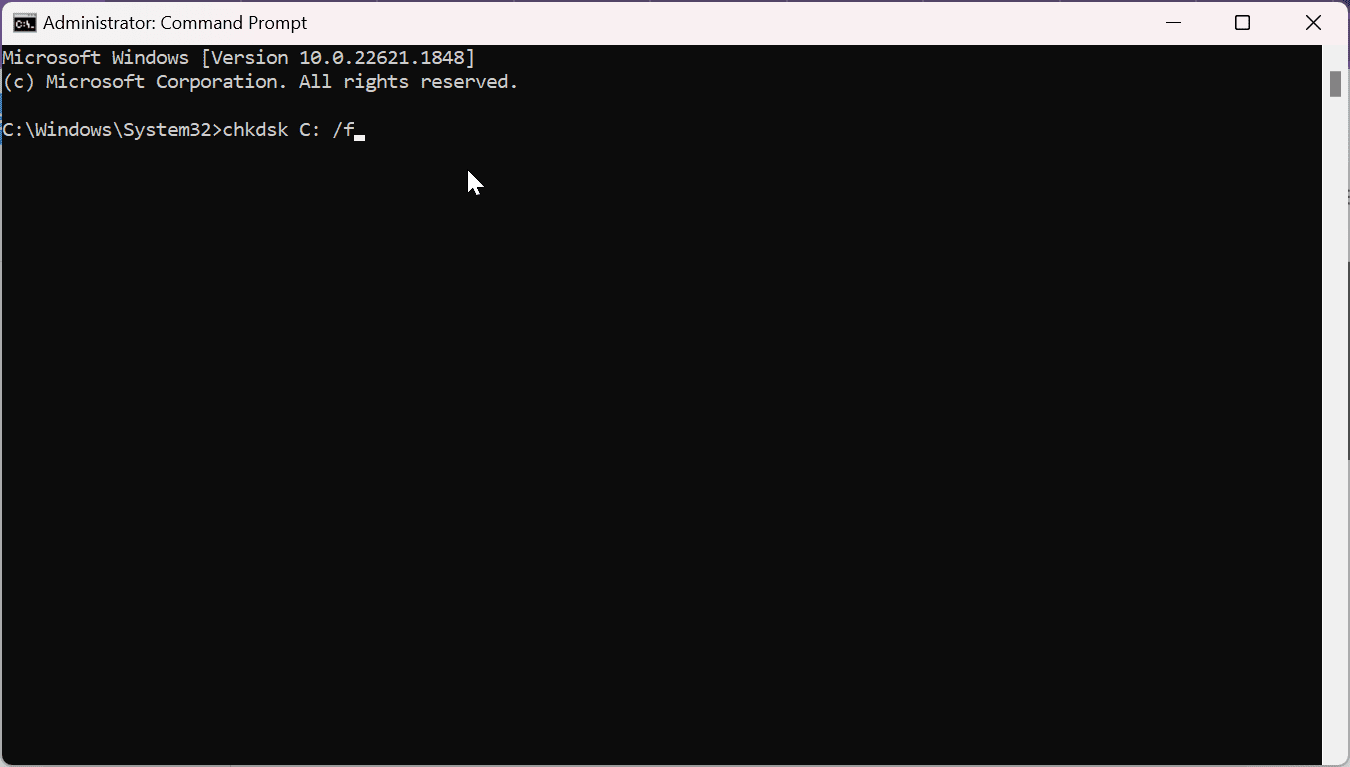
Obs: Ibland kan systemet inte låsa enheten för skanning. I sådana fall kan du schemalägga en genomsökning till senare genom att använda kommandot: ”chkdsk C: /f /r”.
CHKDSK kontrollerar enheten för problem och reparerar eventuella fel. Det bidrar till att bibehålla filsystemets integritet och lösa diskrelaterade problem.
#4. Inaktivera antivirus/brandvägg
Antivirus- och brandväggsprogram kan ibland orsaka fel 0x8007045d genom att förhindra databehandling. Det kan vara nödvändigt att inaktivera dessa program innan du utför dataöverföringsaktiviteter. Följ stegen nedan:
- Sök efter ”Windows Security” i startmenyn.
- Välj ”Brandvägg och nätverksskydd”.
- Välj ”Privat nätverk” eller ”Offentligt nätverk”.
- Stäng av växeln för ”Microsoft Defender Brandvägg” under ”Privat/Offentligt nätverk”.
- Starta om systemet och kontrollera om problemet är löst.
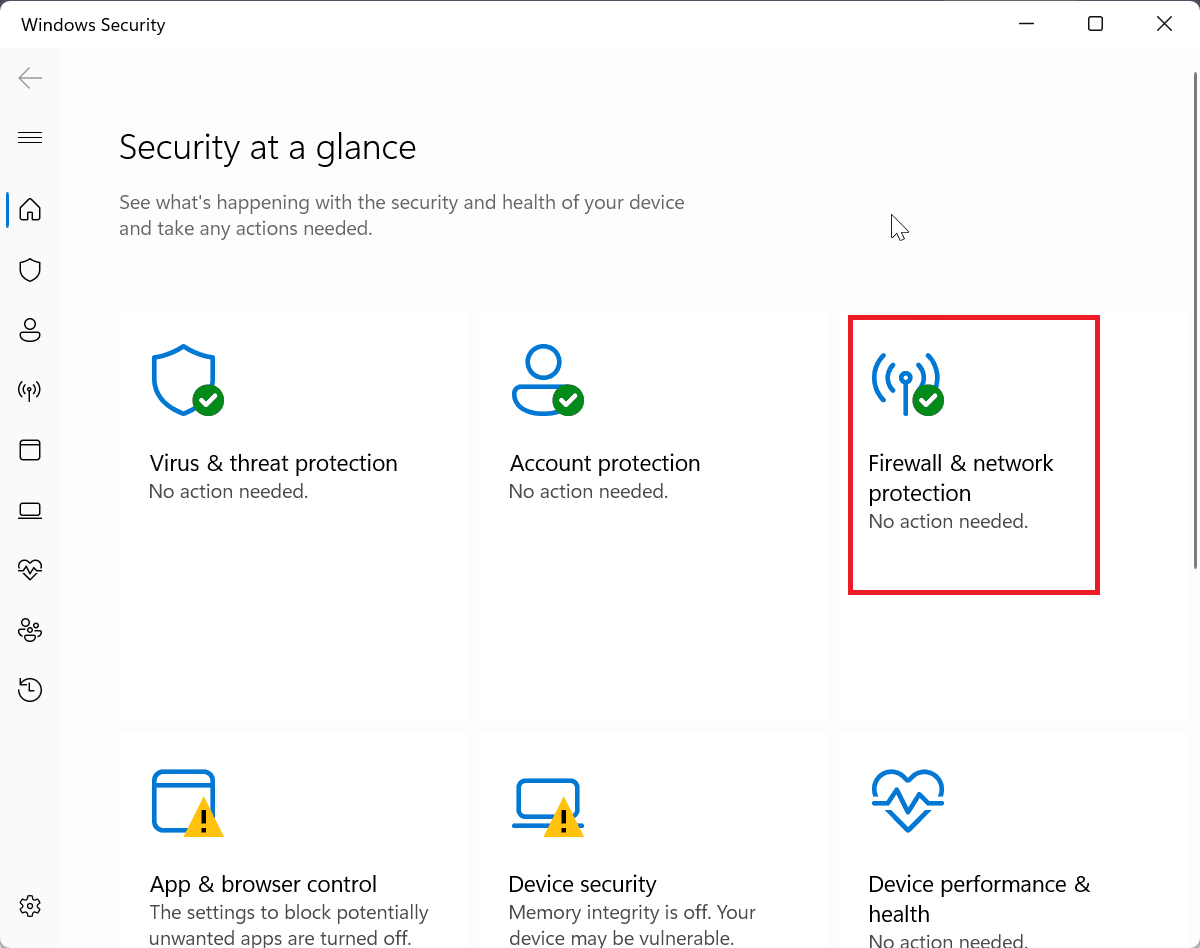
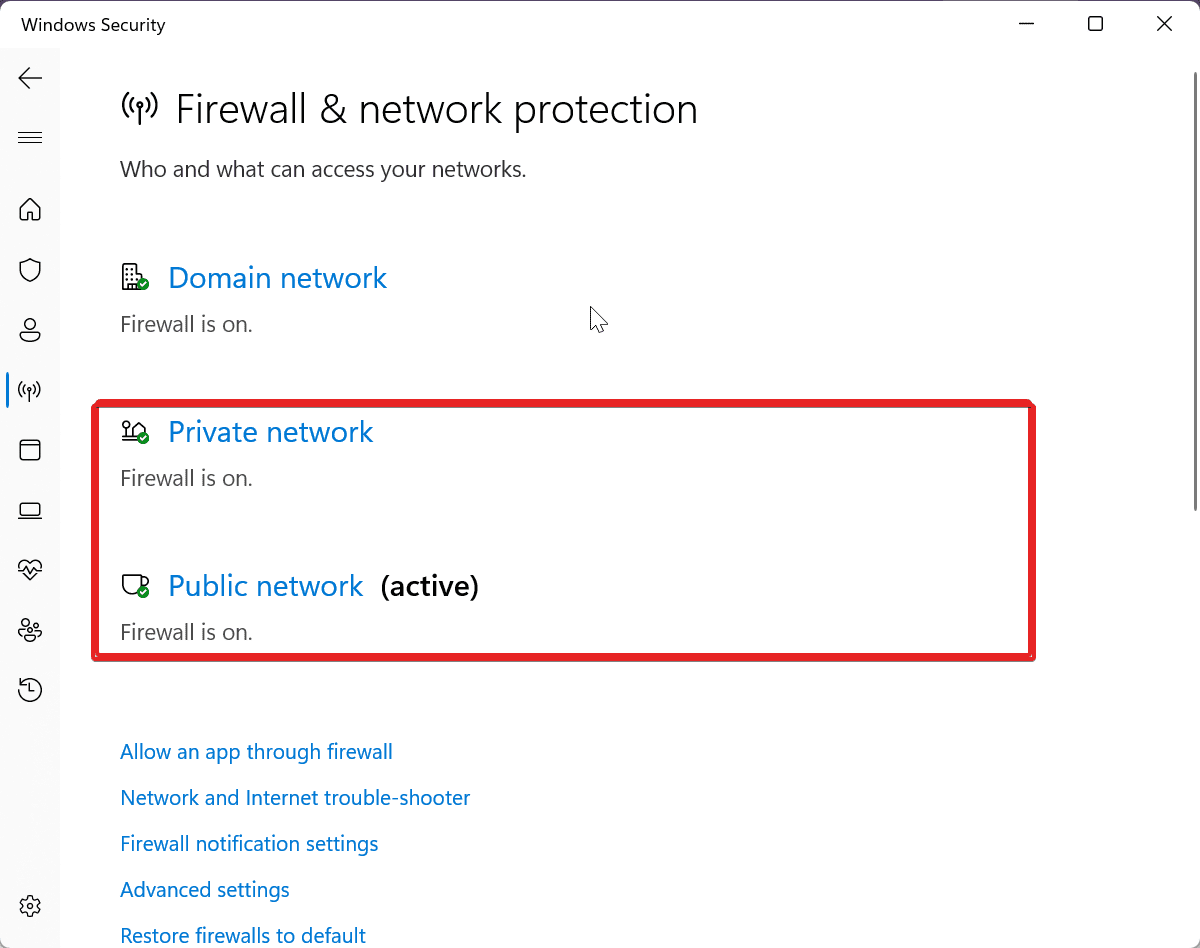
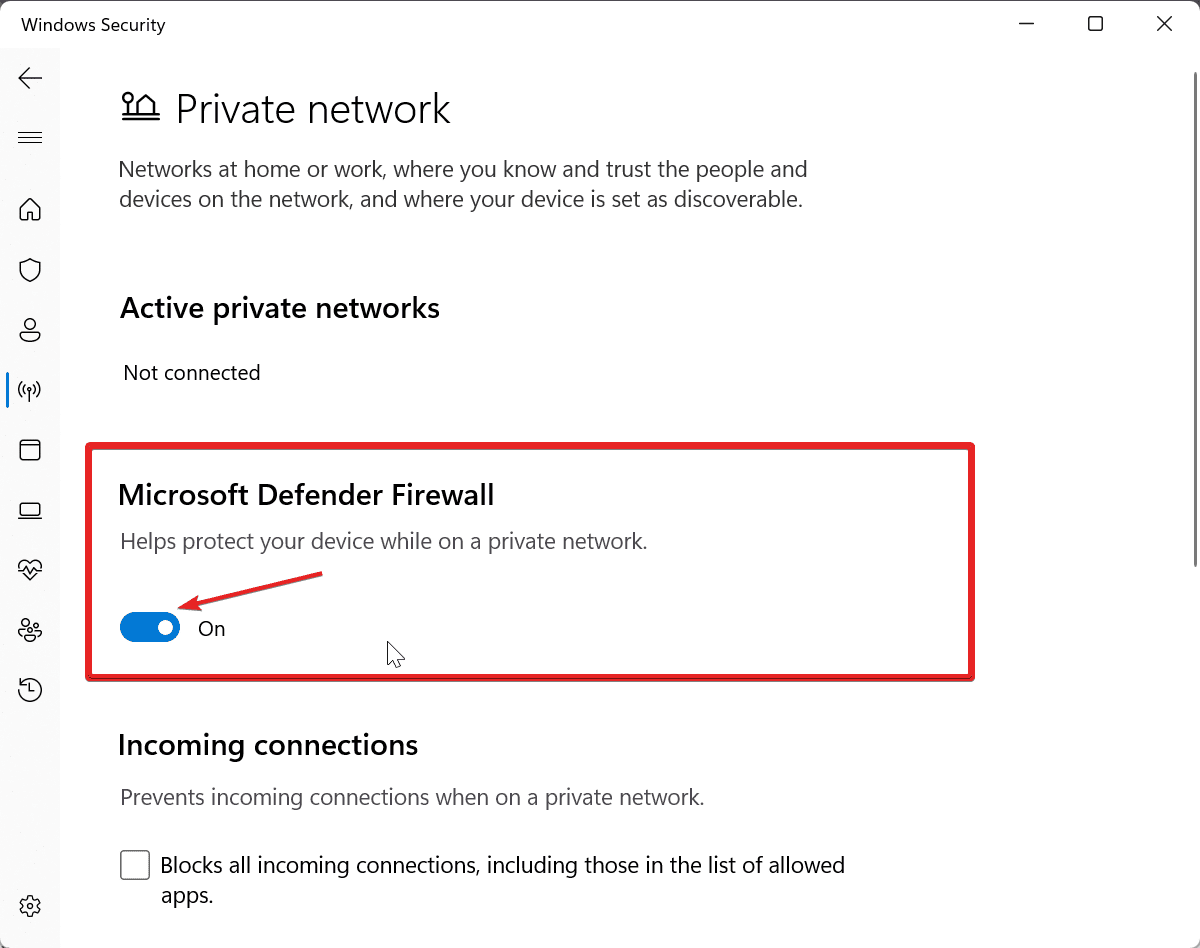
#5. Reparera skadade systemfiler
Felaktiga filsystemoperationer eller registerfel kan orsaka fel 0x8007045d. I sådana fall är det nödvändigt att reparera skadade systemfiler. Följ dessa instruktioner:
- Sök efter ”cmd” och klicka på ”Kör som administratör”.
- I cmd-fönstret, skriv kommandot ”sfc /scannow” och tryck på Enter.
- System File Checker kommer nu att reparera systemfilerna. Vänta tills skanningen är klar.
- Starta om systemet efter att verifieringen är klar.

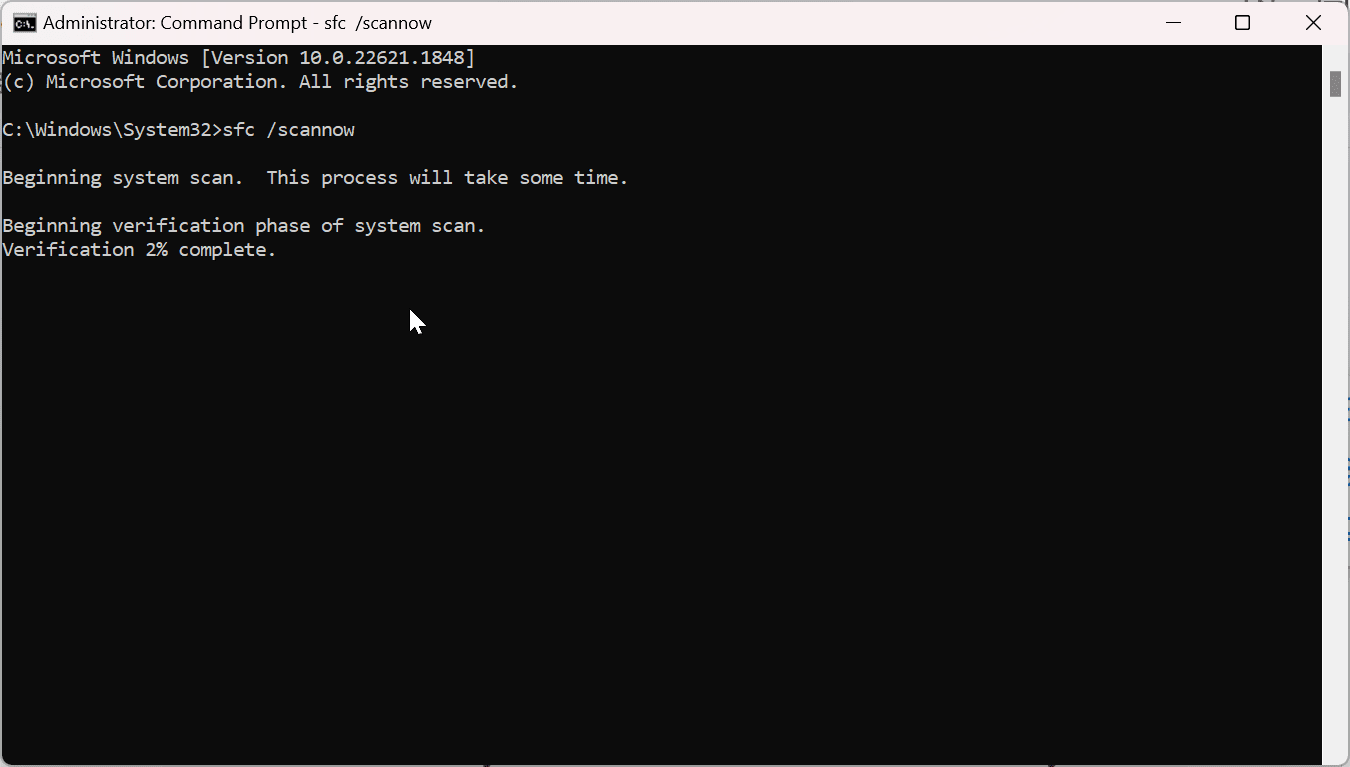
#6. Kör systemåterställning
Om felet uppstod efter nyligen gjorda uppdateringar eller installationer kan en systemåterställning återställa datorn till en tidigare fungerande konfiguration. Detta kan hjälpa till att lösa fel 0x8007045d. Så här gör du:
- Gå till ”Start”, skriv ”kontrollpanelen” och tryck på Enter.
- Skriv ”Återställning” i sökfältet och välj ”Återställning”.
- Under ”Avancerade återställningsverktyg” klicka på ”Konfigurera systemåterställning”.
- Fönstret ”Systemegenskaper” visas. Klicka på ”OK” för att konfigurera ditt system och starta om Windows.
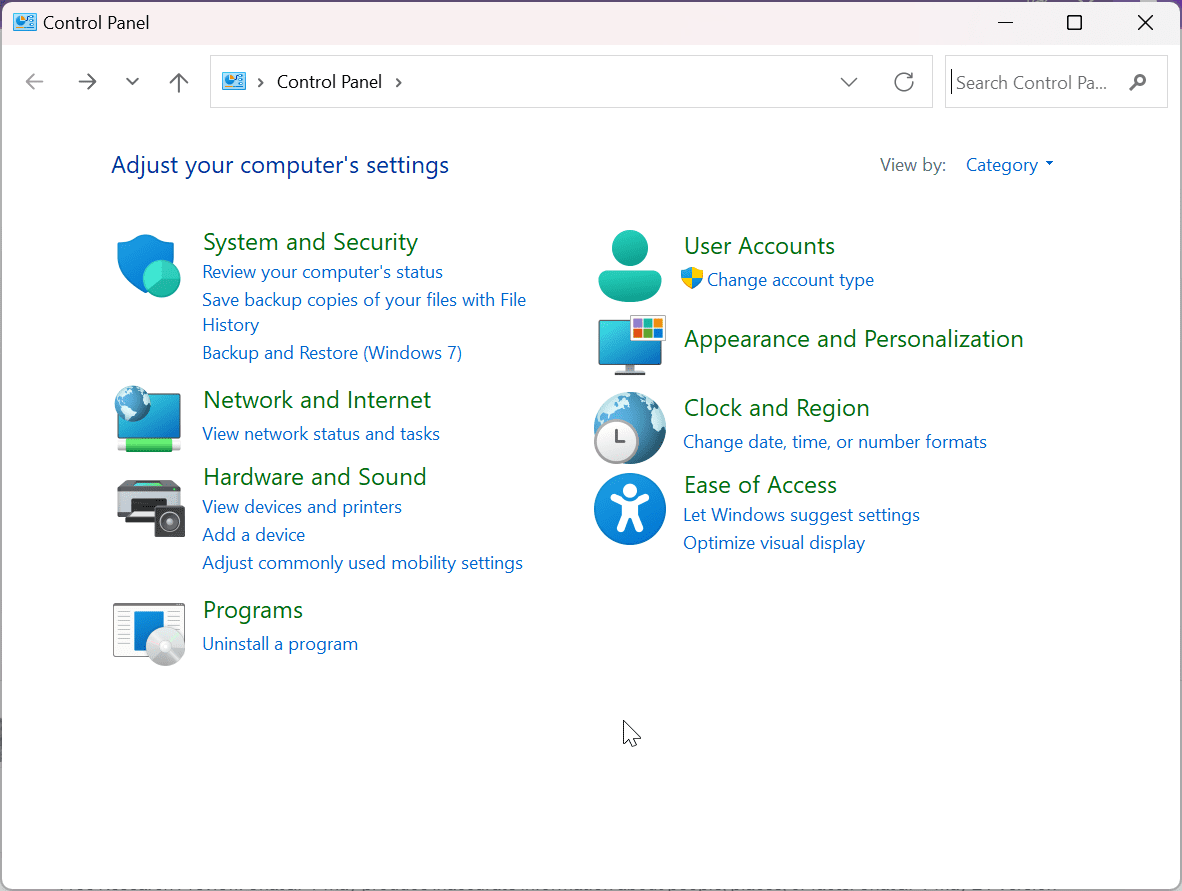
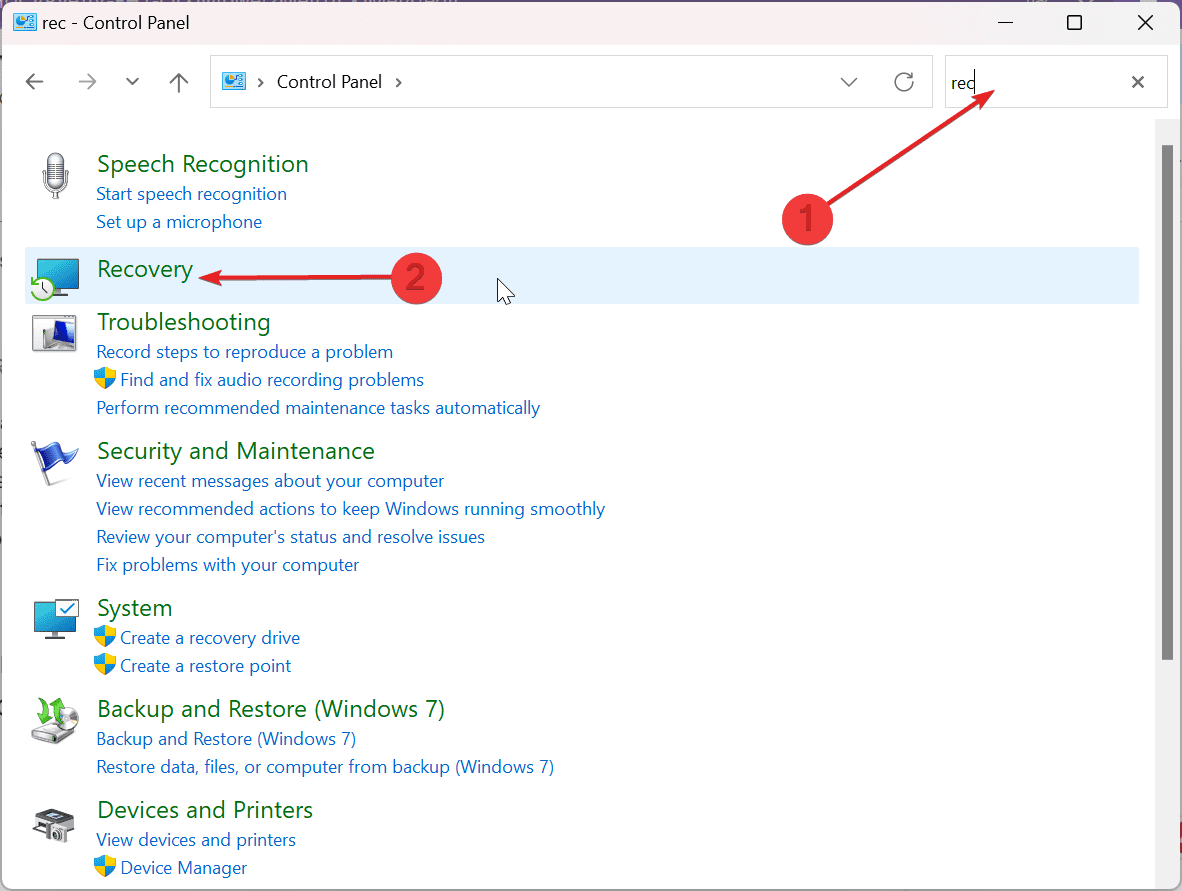
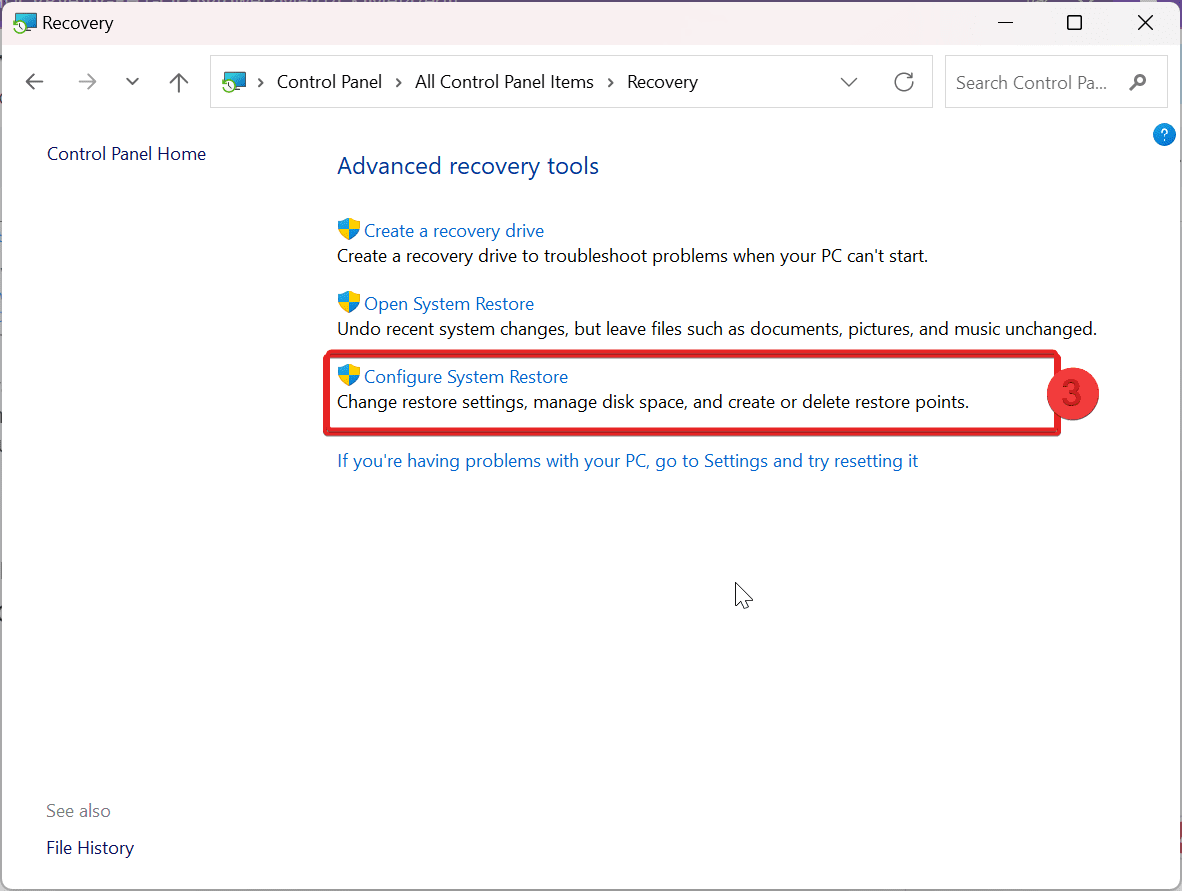
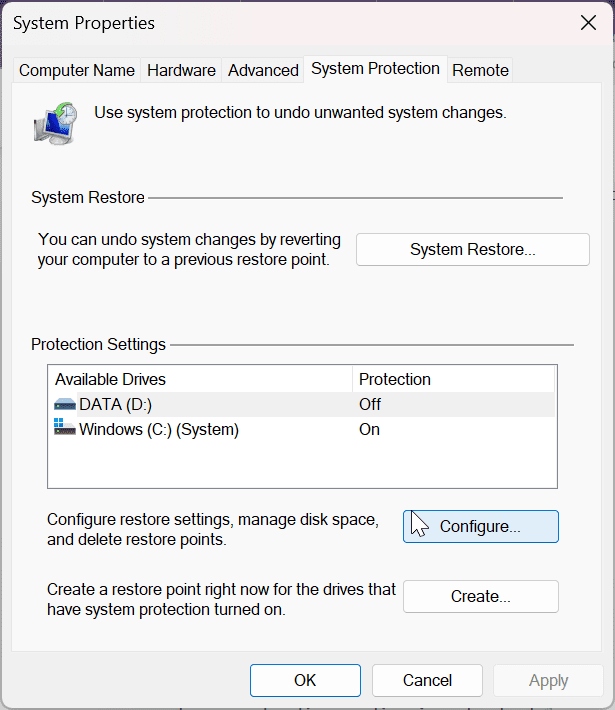
Tips för att förebygga 0x80004005-fel
Här är några förebyggande tips för att undvika fel 0x8007045d i framtiden:
- Håll systemet och drivrutiner uppdaterade: Det är viktigt att hålla operativsystemet och enhetsdrivrutiner uppdaterade. Uppdateringar innehåller fixar, säkerhetskorrigeringar och förbättrad kompatibilitet.
- Kontrollera lagringsenheter: Kontrollera regelbundet dina lagringsenheter, till exempel hårddiskar och SSD-enheter, för att säkerställa att de är i gott skick. Använd tillverkarens diagnostiska verktyg för att upptäcka och åtgärda fel.
- Använd antivirusprogram: Se till att du alltid har ett pålitligt antivirusprogram aktivt i bakgrunden. Regelbunden skanning kan hjälpa dig att upptäcka och ta bort problem som 0x8007045d. Håll även antivirusprogrammet uppdaterat.
- Överför data noggrant: Var uppmärksam på filstorlek och utrymme på måldisken. Se till att det finns tillräckligt med ledigt utrymme för att lagra överförd data, annars kan fel uppstå.
- Undvik plötslig systemavstängning: Stäng aldrig av systemet abrupt. Detta kan orsaka skador på systemfiler och Windows, vilket kan leda till fel som 0x8007045d.
- Hantera externa lagringsenheter försiktigt: Kontrollera att externa enheter, som kablar och USB-enheter, är ordentligt anslutna för att fungera korrekt.
- Säkerhetskopiera data: Skapa regelbundna säkerhetskopior av din data för att undvika dataförlust. Du kan lagra data på en extern enhet eller i molnet.
Genom att följa dessa tips kan du hålla din dator frisk och förhindra att felkod 0x80004005 uppstår.
Slutsats
Fel 0x8007045d kan uppstå när som helst under nedladdningar och skada filer. Dessutom kan utdaterade drivrutiner hindra dig från att läsa och skriva filer. Därför är det viktigt att vidta åtgärder.
Svårighetsgraden av fel 0x8007045d beror på hur du hanterar problemet. Genom att följa de steg vi har diskuterat kan du enklare åtgärda problemet. Tack för att du läste!
Du kan även läsa mer om hur du åtgärdar Windows-fel 0x80004005.